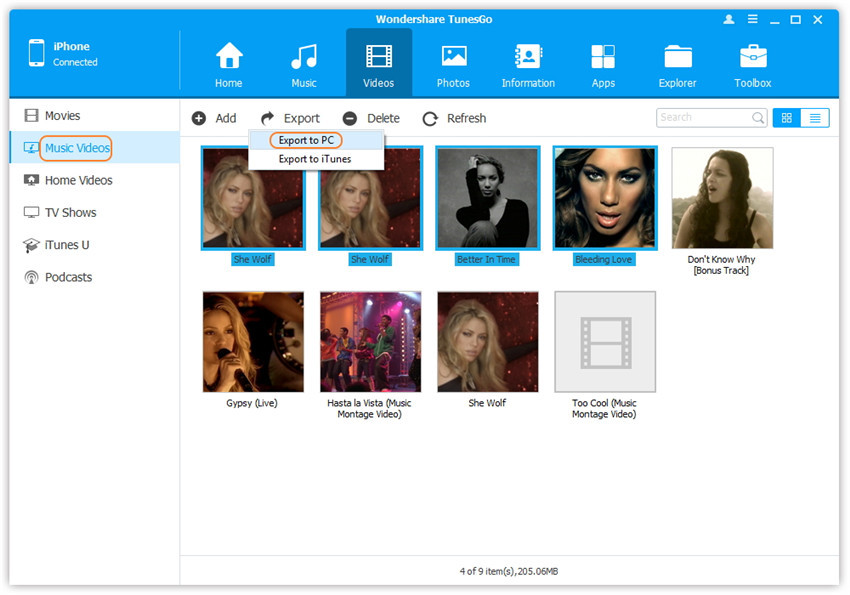Kako prenesti fotografije, glasbo, video iz iPhone na USB Flash Drive? Kako metati fotografije, glasbo, video iz flash Drive do iPhone?
V tem članku vam bomo povedali, kako prenesti večpredstavnostne datoteke iz iPhone na pogon USB in iz bliskovnega pogona na iPhone.
Navigacija
- Kako prenesti fotografije iz iPhone na kartico Flash z uporabo programa Tunesgo iPhone?
- Kako prenesti fotografije iz iPhone na flash kartico z uporabo gmail pošte (Windows)?
- Kako prenesti fotografije in video iz iPhone na Flash Card (Mac OS X)?
- Kako prenesti fotografije iz iPhone na kartico Flash z uporabo Raziskovalca?
- Kako prenesti glasbo iz iPhone na flash kartico z uporabo programa Tunesgo iPhone?
- Video: Kako prenesti fotografije iz iPhone na računalnik?
Zelo pogosto obstaja situacija, ko se spomin konča na iPhone, in nekako ne želijo izbrisati starih fotografij. Nato lahko uporabite običajni prenos podatkov iz iPhone na kartico Flash računalnika ali na trdem disku. Hkrati je zelo priročno, če imate zunanji trdi disk, potem lahko shranite na njej praktično neomejeno količino informacij.
Kako prenesti fotografije iz iPhone na kartico Flash z uporabo programa Tunesgo iPhone?
Torej, če se odločite za prenos fotografij v računalnik, in sicer na USB flash pogon, potem morate slediti našim navodilom in pravilom:
- Najprej morate prenesti in namestiti program TUNESGO iPhone, s katerim lahko vse podatke premaknemo iz iPhone na USB Flash Drive.
- Če vaš računalnik deluje na operacijskem sistemu OS X, nato prenesite program TuneSgo iPhone na tem povezava, in če je računalnik v sistemu Windows, nato prenesite program od tod.
- Po tem morate odpreti program Tunesgo na vašem računalniku, nato pa povežite iPhone na računalnik s pomočjo kabla za polnjenje iPhone, ki je priložen telefonu. Ko telefon priključite na računalnik, bo program sam določil vašo napravo iPhone in odpre pogovorno okno z izbiro dejanj.

- Zdaj morate povezati flash kartico v računalnik ali MacBook. Za računalnike v sistemu Windows, se bo pojavil v razdelku "Moj računalnik"Medtem ko za uporabnike Mac bo na namizju prikazan USB Flash pogon. Pred začetkom postopka premikanja večpredstavnostnih datotek na kartico Flash, morate preveriti dovolj pomnilnika na njej ali ne, in je zaželeno, da preverite bliskovni pogon za viruse in napake.
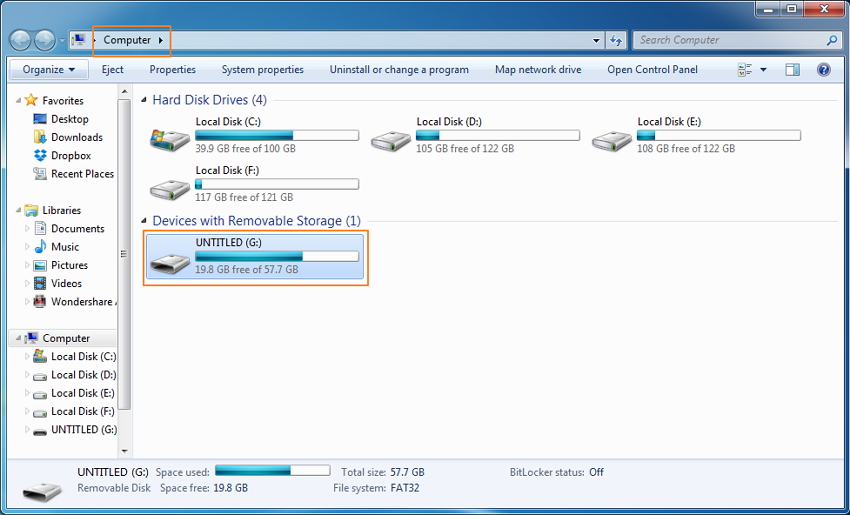
- Ko ste priključili vaš bliskovni pogon v računalnik ali MacBook, morate izbrati in kliknite na razdelek "Foto", Ki se nahaja na vrhu glavnega okna programa Tunesgo.
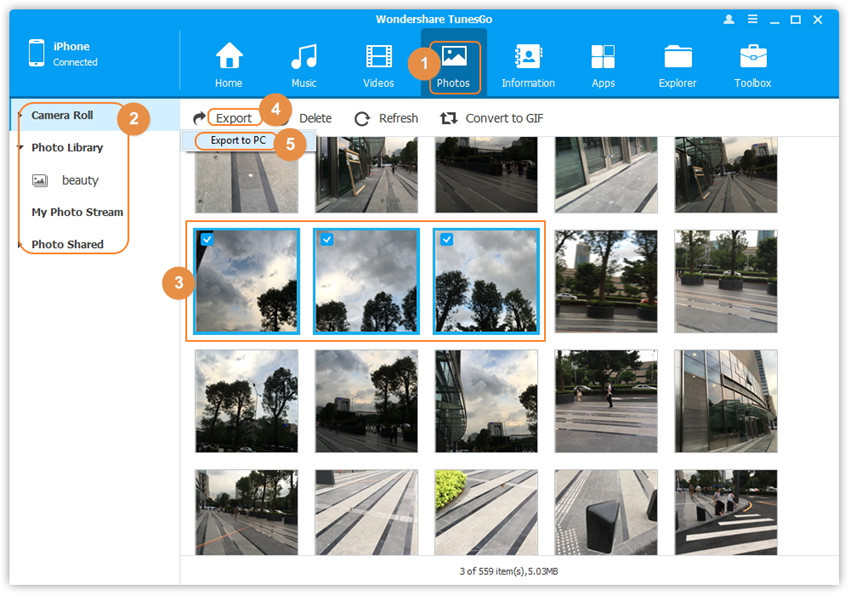
To je vredno omenitiPrivzeti iPhone deli fotografije v naslednjih kategorijah:
- V poglavju "Kamera roll" Shranjene so fotografije, ki so bile izdelane z uporabo naprave iPhone
- V poglavju "Mediamatka" Fotografije so shranjene, ki so bile sinhronizirane z iTunes. Če ste ustvarili posamezne mape v iTunes, se bodo pojavili tudi v razdelku "Mediamatka".
- V poglavju "PhotoStream" Shranjene so fotografije, ki so na voljo, tako v skladiščenju v oblaku ICLOUD in v iTunes.
Vse kategorije so nastale privzeto.
- Zdaj, ko ste izbrali mapo s fotografijami ali želeno particijo, v programu TUNESGO iPhone, boste videli dva gumba: «Izvozi» in «Izvozi PC.», Kliknite na gumb «Izvozi», In nato izberite imenik z mapo ali takoj določite pot do kartice Flash, ki jo morate prenesti fotografije in videoposnetke.
- Če morate v računalnik prenesti eno ali več fotografij, lahko to storite v enem klik. Če želite to narediti, preprosto kliknite na gumb. «Izvozi PC.», potem bo program samodejno odložil izbrane fotografije v računalnik.
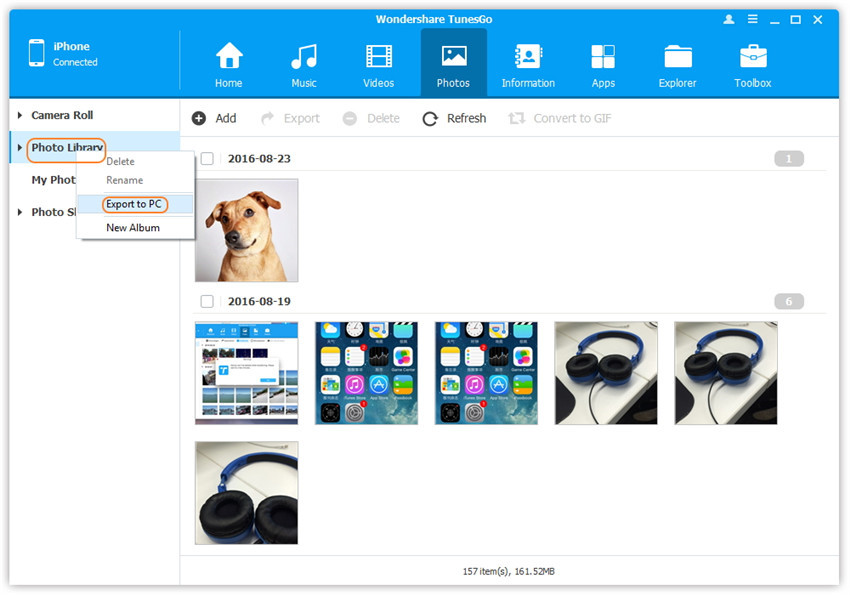
- Z uporabo programa Tunesgo iPhone lahko tudi varnostno kopirate s fotografijami, ki so shranjene na vaši napravi iPhone. Če želite to narediti, kliknite na gumb. «Rezerva. Fotografije. do. PC.», Ki se nahaja v glavnem meniju programa Tunesgo iPhone.
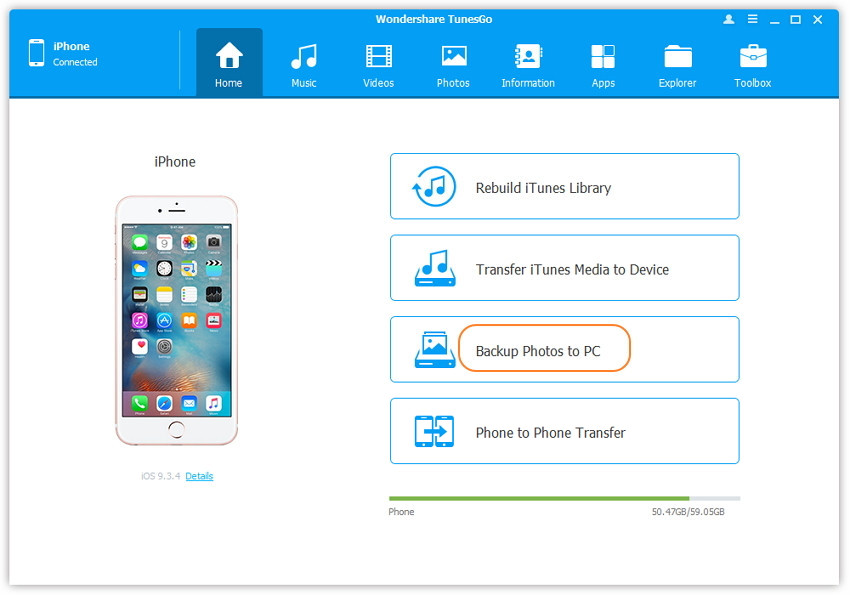
- Pripravljen! Zdaj ste ustvarili varnostno kopijo s fotografijami, ki se lahko zdaj premaknejo na kartico Flash.
Kako prenesti fotografije iz iPhone na flash kartico z uporabo gmail pošte (Windows)?
Torej, če se odločite za prenos fotografij, posnetkov in videoposnetkov v računalnik, in sicer na USB bliskovnem pogonu, potem se morate držati naša navodila in pravila:
- Najprej morate iti v meni iPhone, nato pa odprite aplikacijo. "Foto".
- Potem morate upoštevati fotografije, ki jih želite prenesti v računalnik, vendar upoštevati, da lahko izberete in pošljete pet fotografij naenkrat.
- Po ugotavljanju želenih fotografij boste morali izbrati kot način za pošiljanje «Mail.». Ko se pojavi obrazec odhoda, boste morali navesti svoj gmail naslov ali naslov, na katerega bodo vaše fotografije prišle, tako da se lahko prenesejo v računalnik.
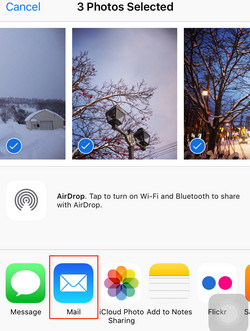
- Zdaj, ko ste prejeli pismo s fotografijami na pošti, boste prenesli za prenos vsake fotografije, za to morate obiskati vsako fotografijo, in kliknite na puščico s puščico navzdol. Torej morate narediti z vsako fotografijo, ki jo potrebujete za prenos.
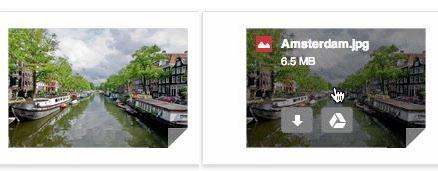
- Če želite prenesti vse fotografije, nato na dnu fotografij, boste videli gumb "Naložite vse."
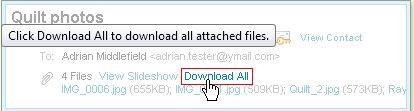
- Zdaj, ko so bile vse fotografije prenesene v računalnik, boste morali iti v razdelek "Moj računalnik", in po pritisku v levi stolpec v mapo »Prenosi«.

Kako prenesti fotografije in video iz iPhone na Flash Card (Mac OS X)?
Torej, če se odločite za prenos fotografij, posnetkov in videoposnetkov v računalnik, in sicer na USB bliskovnem pogonu, potem se morate držati naša navodila in pravila:
- Prvič, morate povezati napravo iPhone na vaš MacBook, in to lahko storite s kablom USB, ki ga uporabljate kot polnjenje iPhone. Po povezavi bo kontekstni meni odprt, v katerem boste morali izbrati "Fotografije".
- Potem morate praznovati fotografije, ki jih želite prenesti v svoj MacBook, in ko boste označili želene fotografije, kliknite gumb "Izbran uvoz."Če želite premakniti samo nove fotografije, kliknite gumb "Uvozi novo".
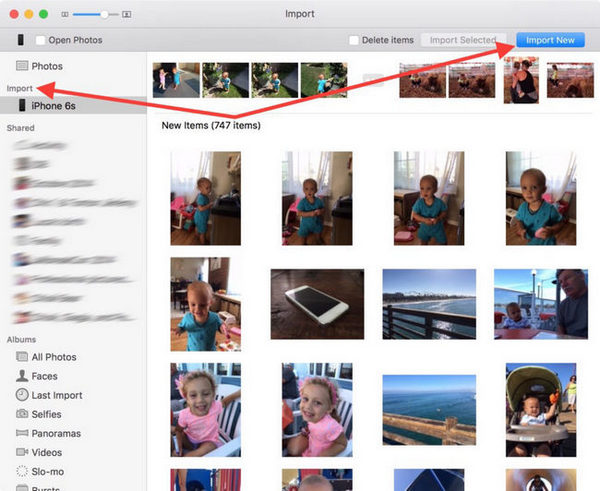
- Po končanem postopku prenosa fotografij jih lahko preprosto najdete, kot tudi premakniti v ločeno mapo v vašem računalniku MacBook. Enostavno lahko premaknete na svojo kartico Flash.
Kako prenesti fotografije iz iPhone na kartico Flash z uporabo Raziskovalca?
Torej, če se odločite za prenos fotografij na pogon USB, potem se morate držati naša navodila in pravila:
- Najprej morate izbrati fotografije, ki jih želite prenesti na kartico Flash.
- Ko ste se odločili za fotografije in jih dodelili z držanjem ključev «Ctrl.», Potem morate pritisniti levi gumb miške in izberite element v kontekstnem meniju "Kopirati".Morate odpreti svojo flash kartico in ponovno pritisnite desni gumb miške in izberite element "Paste". Po tem se bo začel postopek kopiranja fotografij in video posnetkov, ki so bili pridobljeni iz naprave iPhone.
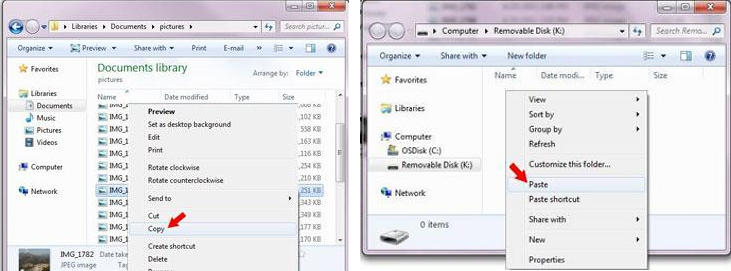
Kako prenesti glasbo iz iPhone na flash kartico z uporabo programa Tunesgo iPhone?
Torej, če se odločite za prenos glasbenih skladb na računalnik, in sicer na USB flash pogon, potem morate slediti našim navodilom in pravilom:
- Najprej morate prenesti in namestiti program TUNESGO iPhone, s katerim lahko vse podatke premaknemo iz iPhone na USB Flash Drive.
- Če vaš računalnik deluje na operacijskem sistemu OS X, nato prenesite program TuneSgo iPhone na tem povezava, in če je računalnik v sistemu Windows, nato prenesite program od tod.
- Po tem morate odpreti program Tunesgo na vašem računalniku, nato pa povežite iPhone na računalnik s pomočjo kabla za polnjenje iPhone, ki je priložen telefonu. Ko telefon priključite na računalnik, bo program sam določil vašo napravo iPhone in odpre pogovorno okno z izbiro dejanj.

- Zdaj morate povezati flash kartico v računalnik ali MacBook. Za računalnike v sistemu Windows, se bo pojavil v razdelku "Moj računalnik"Medtem ko za uporabnike Mac bo na namizju prikazan USB Flash pogon. Pred začetkom postopka premikanja večpredstavnostnih datotek na kartico Flash, morate preveriti dovolj pomnilnika na njej ali ne, in je zaželeno, da preverite bliskovni pogon za viruse in napake.
- Ko ste priključili vaš bliskovni pogon v računalnik ali MacBook, morate izbrati in kliknite na razdelek "Glasba", Ki se nahaja na vrhu glavnega okna programa Tunesgo.
- Zdaj, ko ste izbrali in označili potrebne skladbe, nato pa v programu TUNESGO iPhone, boste videli dva gumba: «Izvozi» in «Izvozi PC.», Kliknite na gumb «Izvozi», In nato izberite imenik z mapo ali takoj podajte pot do kartice Flash, na katero morate prenesti glasbo.
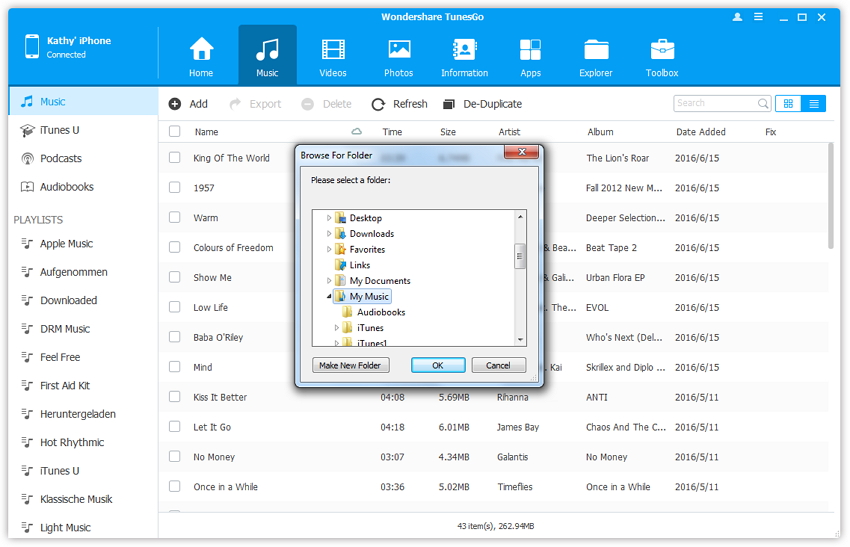
- Če morate prenesti eno skladbo na računalnik, potem lahko to storite v enem klik. Če želite to narediti, preprosto kliknite na gumb. «Izvozi PC.», in potem bo program samodejno prenesel izbrane skladbe v računalnik.
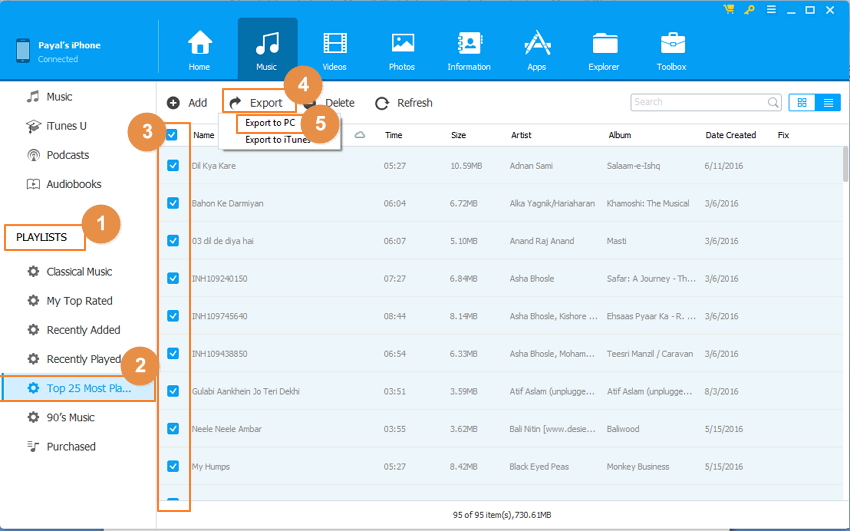
Kako prenesti video iz iPhone na flash kartico z uporabo programa Tunesgo iPhone?
Torej, če se odločite za prenos videa v računalnik, in sicer na bliskovnem pogonu, potem se morate držati naša navodila in pravila:
- Najprej morate prenesti in namestiti program TUNESGO iPhone, s katerim lahko vse podatke premaknemo iz iPhone na USB Flash Drive.
- Če vaš računalnik deluje na operacijskem sistemu OS X, nato prenesite program TuneSgo iPhone na tem povezava, in če je računalnik v sistemu Windows, nato prenesite program od tod.
- Po tem morate odpreti program Tunesgo na vašem računalniku, nato pa povežite iPhone na računalnik s pomočjo kabla za polnjenje iPhone, ki je priložen telefonu. Ko telefon priključite na računalnik, bo program sam določil vašo napravo iPhone in odpre pogovorno okno z izbiro dejanj.

- Zdaj morate povezati flash kartico v računalnik ali MacBook. Za računalnike v sistemu Windows, se bo pojavil v razdelku "Moj računalnik"Medtem ko za uporabnike Mac bo na namizju prikazan USB Flash pogon. Pred začetkom postopka premikanja večpredstavnostnih datotek na kartico Flash, morate preveriti dovolj pomnilnika na njej ali ne, in je zaželeno, da preverite bliskovni pogon za viruse in napake.
- Ko ste priključili vaš bliskovni pogon v računalnik ali MacBook, morate izbrati in kliknite na razdelek "Video", Ki se nahaja na vrhu glavnega okna programa Tunesgo.
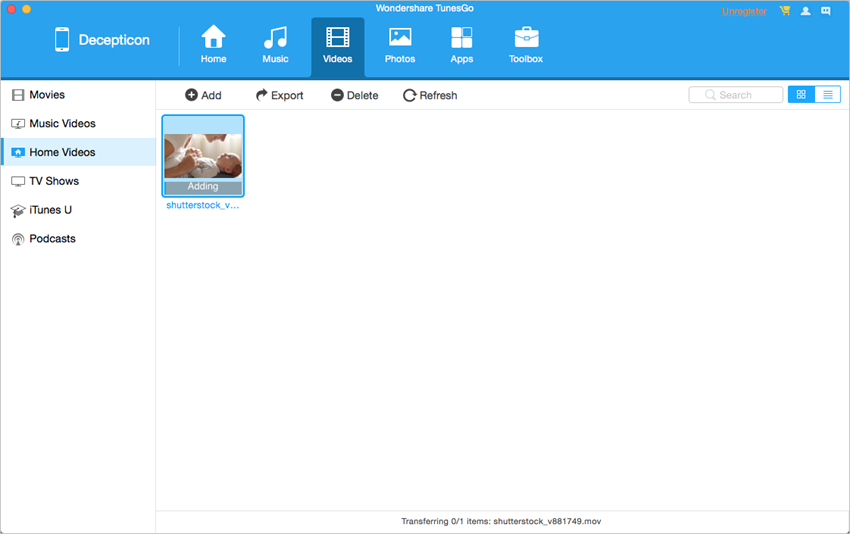
- Zdaj, ko ste izbrali in označili potrebne videoposnetke, nato v programu TuneSgo iPhone, boste videli dva gumba: «Izvozi» in «Izvozi PC.», Kliknite na gumb «Izvozi», Po tem izberite imenik z mapo ali takoj podajte pot do kartice Flash, na katero morate prenesti svoje videoposnetke.
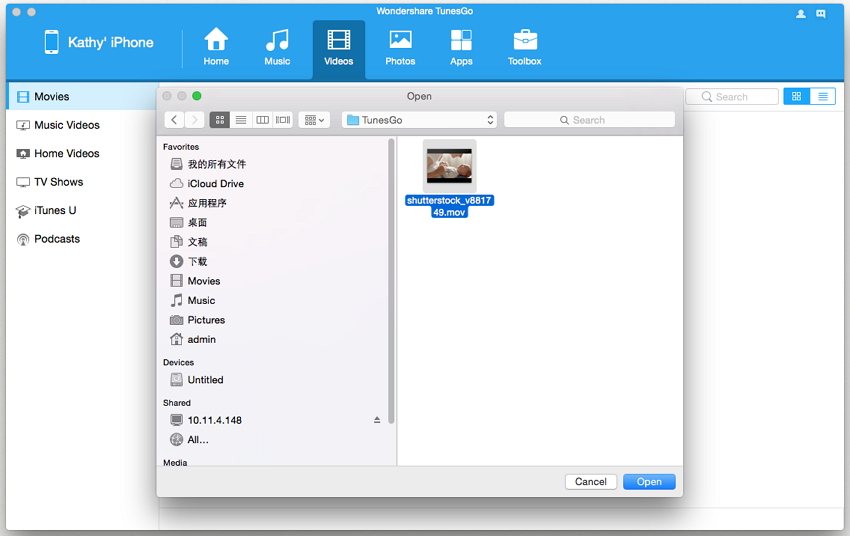
- Če morate prenesti en video v računalnik, lahko to storite v enem klik. Če želite to narediti, preprosto kliknite na gumb. «Izvozi PC.», in potem bo program samodejno prenesel izbrane skladbe v računalnik.